こんにちは、Merです!
今回はWindowsの標準機能の中でも特に使用頻度の高い「エクスプローラ」関連のショートカットについて紹介していきたいと思います。
エクスプローラというとInternet Exploreと混同してしまうかもしれませんが、ディレクトリの中身を閲覧、操作する機能のことです。
Windowsではフォルダの作成やファイルの作成、移動、複製などの数多くの場面でこのエクスプローラを使用することになります。
そのためWindowsを操作する上ではかなり使用頻度の高い機能となるため、これらのショートカットを覚えることによる時短効果は非常に大きいです。ぜひ覚えていってください!
エクスプローラを開く
windows + E一発でエクスプローラを開くことができます。通常だとPCのアイコンなどをダブルクリックしてから開くことなどがありますが、作業中などではデスクトップが見えていない状態なども多いです。そんな時にこのショートカットの便利さが際立ちます。
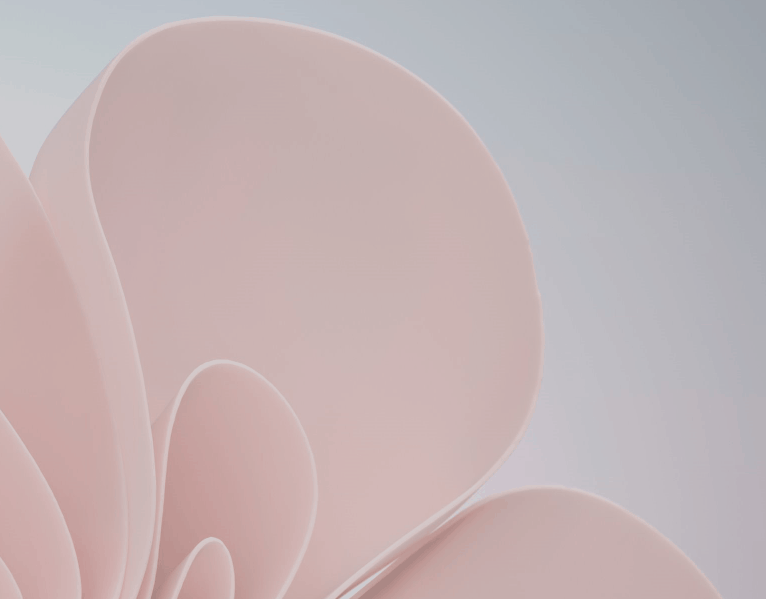
元に戻す
ctrl + Z
ファイルの操作を前の状態に戻すことができます。よく使用する場面としては移動や削除してしまったものを戻したり、ファイル名の変更を取りやめたい時などがありますね。
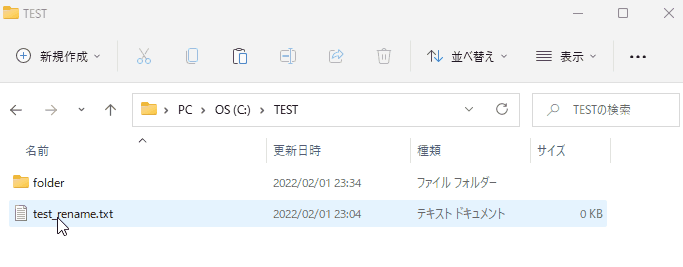
操作のやり直し
ctrl + Y操作のやり直しをすることができます。言葉で書くと分かりにくいですが、例えば間違って「元に戻す」をやってしまった際に、「元に戻す」自体をなかったことにできます。
以下の例は名前をtest.txtに変更した後、「元に戻す」で名前を変更する前に戻したのち、さらに[ctrl] + [Y]により元に戻す前のtest.txtにした例です。
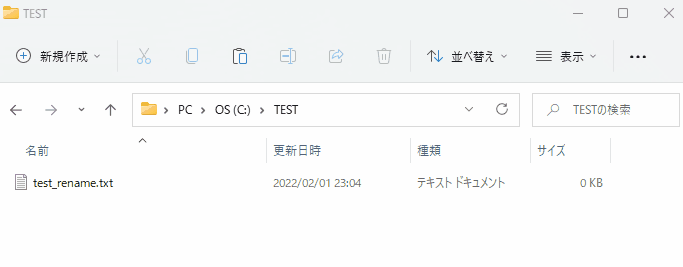
全選択する
ctrl + A
選択しているフォルダ内のすべてのファイルやフォルダを選択状態にすることができます。めちゃくちゃよく使います。[ctrl] + [左クリック]で一つ一つ選択していくのと比べて断然効率的です。
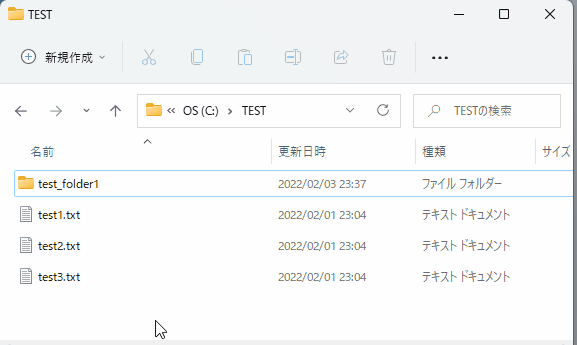
エクスプローラを複製する
ctrl + N現在開いているディレクトリに対して同じエクスプローラの画面が複製されます。この、同じ「ディレクトリ」というところが便利なポイントです。今見ているディレクトリは開いたままでさらにその配下の他のディレクトリを開いて並べてみたい場合などに大変役立ちます。
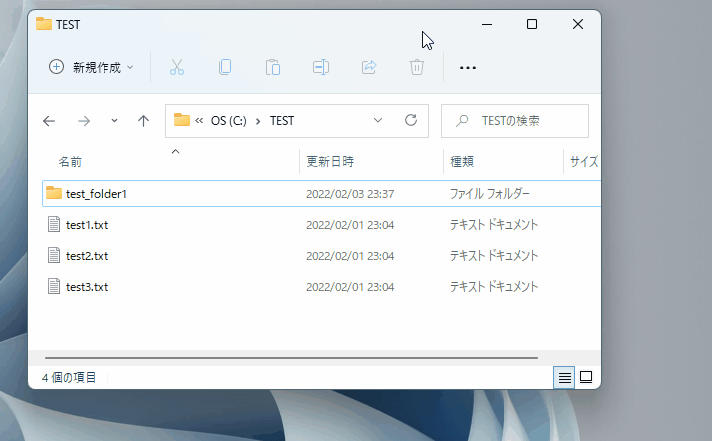
エクスプローラを閉じる
ctrl + W現在開いているエクスプローラを閉じます。マウスで[×]ボタンを押すのもワンアクションなのですが、たくさんのディレクトリを開いている場合にはマウスで毎回各エクスプローラの[×]ボタンまで移動して押すのが面倒です。連続してエクスプローラを閉じるような場面では絶対これが効率的です。
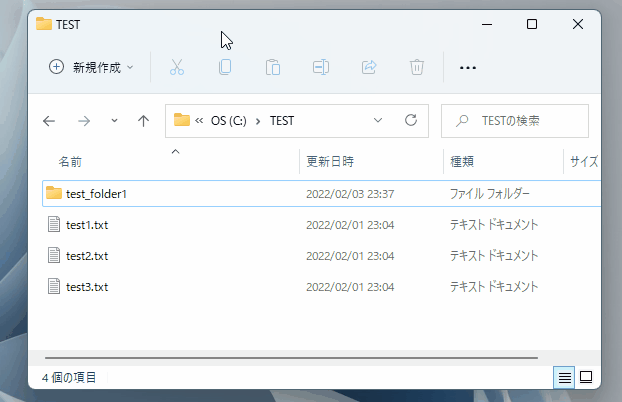
前に戻る
alt + ←参照していた一つ前のディレクトリに戻ります。上位ディレクトリに戻るわけではなくあくまでも前に参照していたディレクトリな点に注意が必要です。
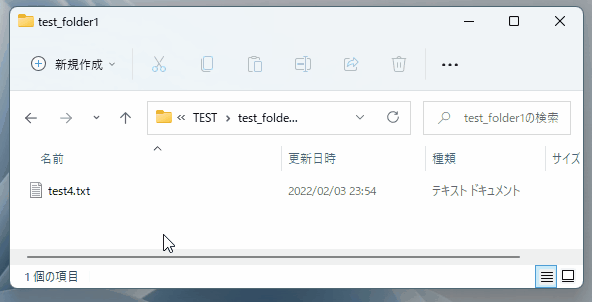
先に進む
alt + →参照していた一つ前のディレクトリに進みす。「戻る」をした後にやっぱり戻る前のディレクトリに行きたい場合などに使います。
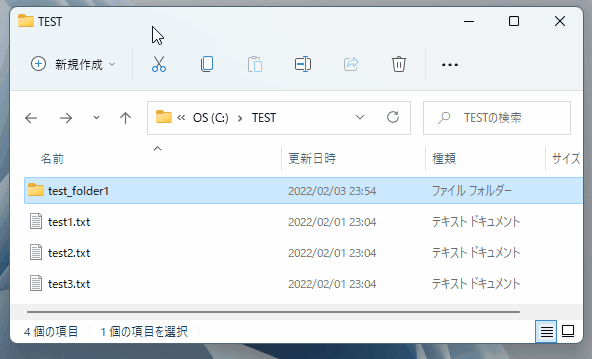
情報の最新化
F5ディレクトリ内の情報を最新化します。共有フォルダなどでほかの人がファイルの追加などをした際に即座に確認したい場合などに使います。
検索
ctrl + Fファイルやフォルダーの検索を行いたい場合に使います。検索バーにカーソルがあたり、そのまま検索文字を入力することができます。
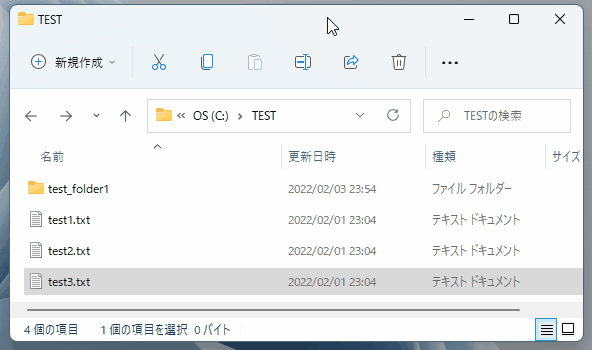
アドレスバーを選択する
alt + Dディレクトリパスなどが書かれているアドレスバーを選択することができます。マウスクリックして選択するより断然楽です。
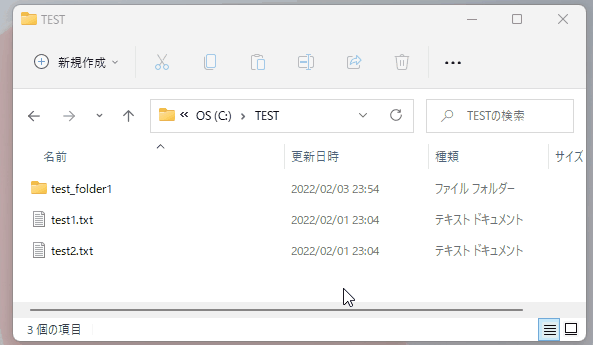
エクスプローラを最大化/元のサイズに戻す
F11エクスプローラを最大化することができます。再度押すと元のサイズに戻せます。
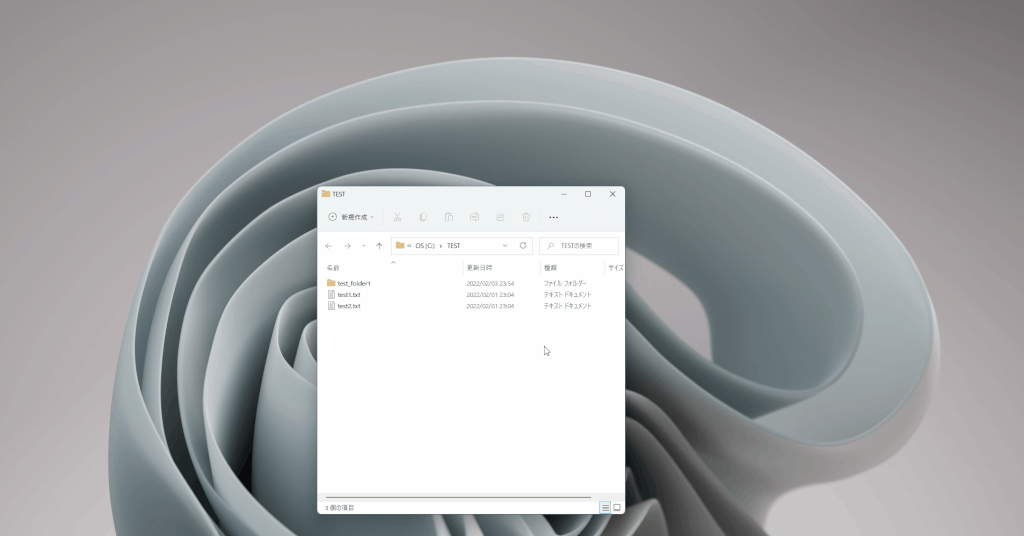
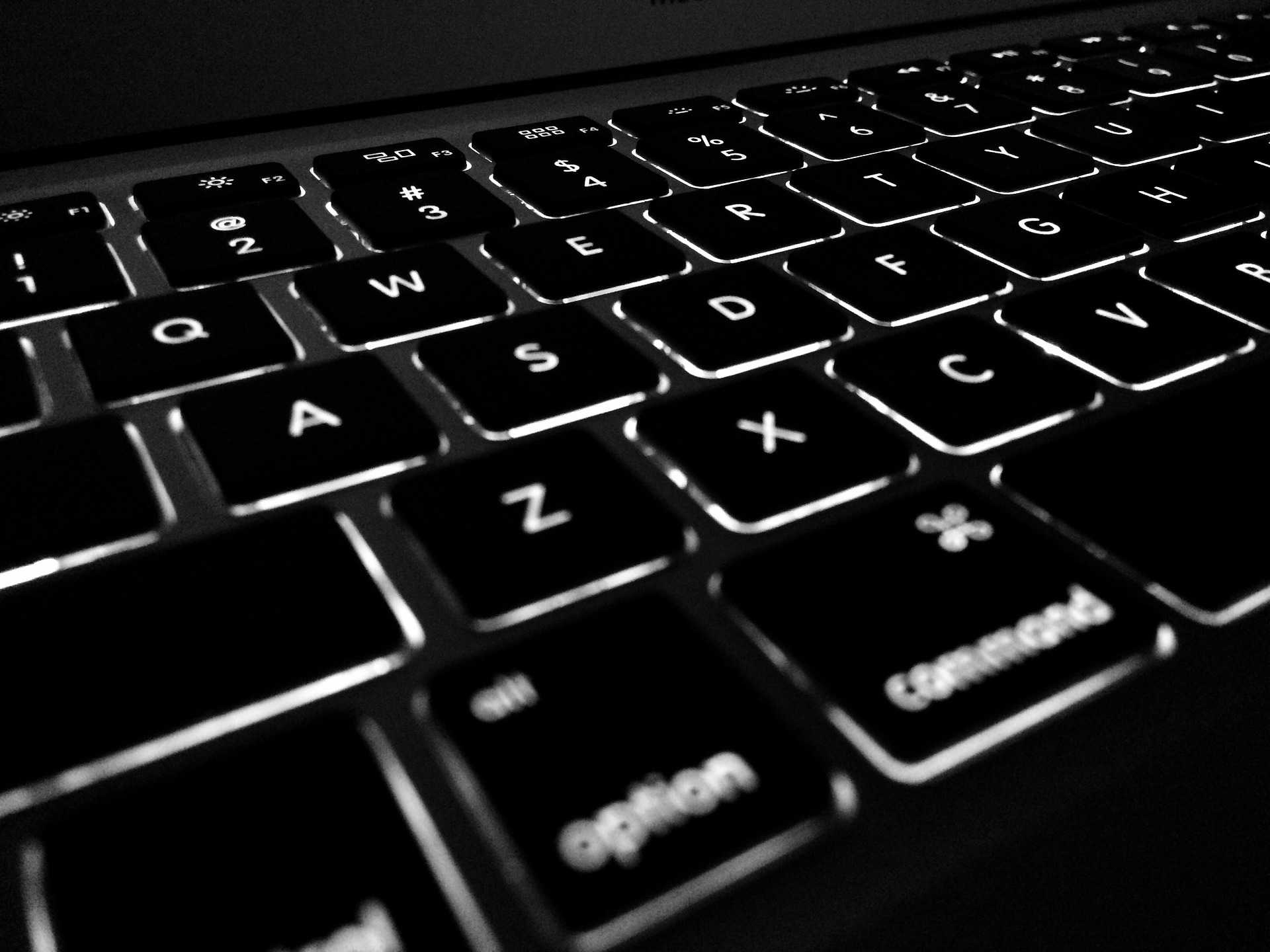

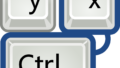
コメント